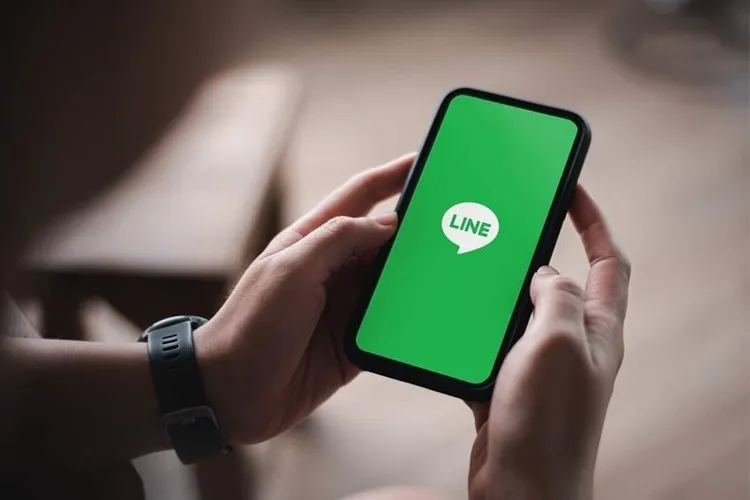Bài viết hướng dẫn bạn cách đưa cuộc trò chuyện LINE ra màn hình điện thoại Android cực nhanh. Thao tác này cho phép người dùng không cần truy cập vào trong ứng dụng LINE nhưng vẫn có thể nhắn tin từ icon trò chuyện ở bên ngoài màn hình. Tham khảo bài viết sau để biết cách thực hiện.
Bạn thường xuyên sử dụng ứng dụng LINE để nhắn tin với bạn bè hoặc trao đổi công việc với đối tác và đồng nghiệp. Việc thường xuyên phải truy cập vào các cuộc trò chuyện trong ứng dụng khiến bạn cảm thấy mất nhiều thời gian và sử dụng nhiều thao tác. Đừng lo, tham khảo bài viết sau để biết cách đưa cuộc trò chuyện ra ngoài màn hình chính điện thoại Android trên ứng dụng LINE một cách nhanh chóng.
Bạn đang đọc: Cách đưa cuộc trò chuyện LINE ra màn hình điện thoại Android cực nhanh
Video hướng dẫn cách đưa cuộc trò chuyện LINE ra màn hình điện thoại Android:
Cách đưa cuộc trò chuyện LINE ra màn hình điện thoại Android
Bước 1: Truy cập vào ứng dụng LINE → Nhấn vào tab Trò chuyện → Chọn Cuộc trò chuyện mà bạn muốn đưa ra màn hình điện thoại.
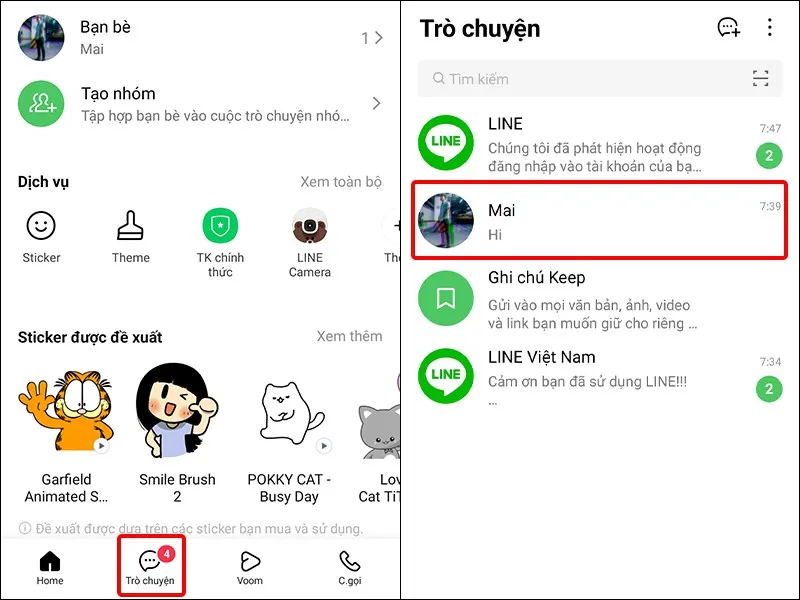
Bước 2: Nhấn vào biểu tượng 3 gạch ngang → Chọn Cài đặt khác.
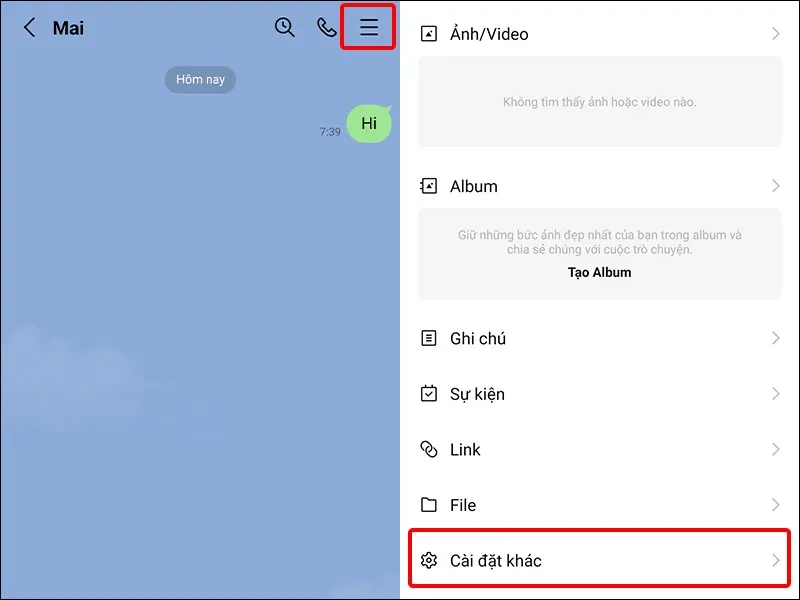
Bước 3: Nhấn vào Tạo đường dẫn tới Phòng chat → Chọn THÊM.
Tìm hiểu thêm: Hướng dẫn 8 cách chụp màn hình Samsung đơn giản giúp người dùng tiết kiệm thời gian
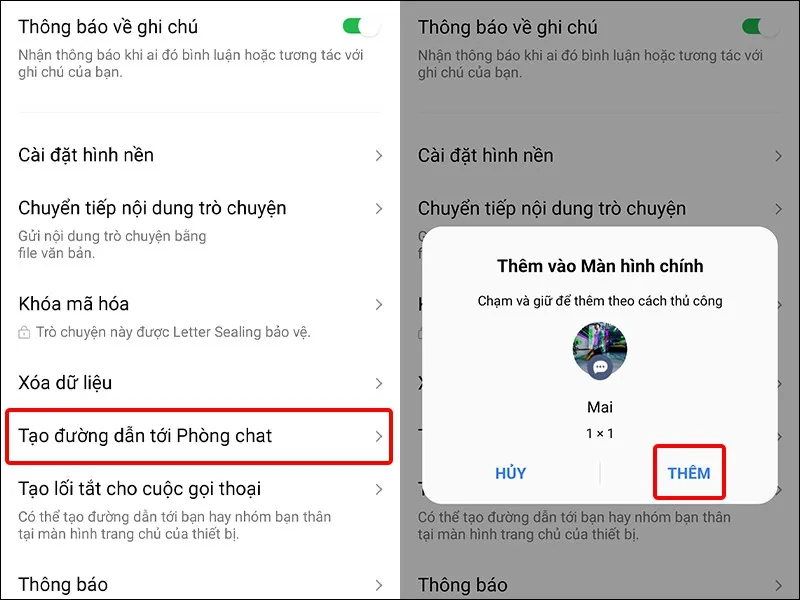
Bước 4: Lúc này, biểu tượng cuộc trò chuyện sẽ được đưa ra màn hình chính của điện thoại. Bạn có thể truy cập vào cuộc trò chuyện của mình một cách nhanh chóng.
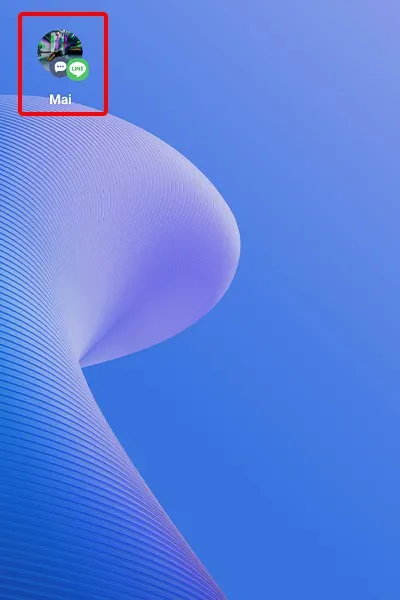
>>>>>Xem thêm: [Thủ thuật] 5 cách tốt nhất khắc phục vấn đề khi máy tính chạy chậm bất thường!
Bài viết vừa rồi đã hướng dẫn bạn cách đưa cuộc trò chuyện LINE ra màn hình điện thoại Android một cách đơn giản và nhanh chóng. Chúc các bạn thực hiện thành công!
Xem thêm: Hướng dẫn cập nhật địa chỉ Email trong ứng dụng LINE một cách nhanh chóng